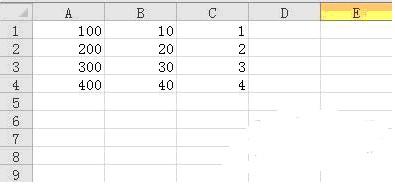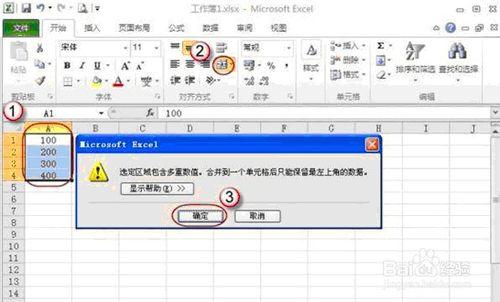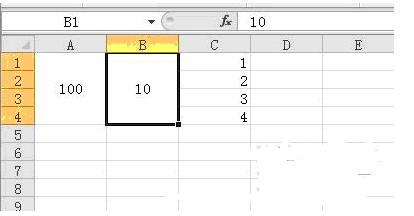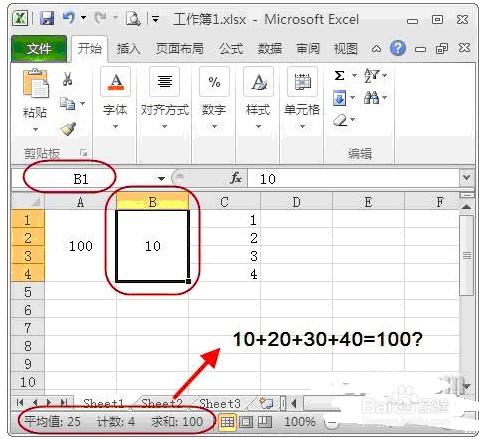excel合併單元格怎麼操作以及合併單元格快捷鍵
方法/步驟
在A1:C4區域分別輸入數字
選中A1:A4區域,單擊“開始”標籤“對齊方式”功能區中的“合併居中”命令按鈕,在彈出的對話框中單擊“確定”按鈕完成單元格的合併。
繼續剛才的操作,使合併後的A1單元格呈選中狀態,單擊“格式刷”按鈕,然後用鼠標拖動選中B1:B4區域,使B1:B4區域套用A1單元格的格式,即合併單元格的狀態。
同樣還是選中B1單元格,觀察狀態欄可以看到計數為4,求和為100,即與未合併前的結果是一樣的。
從上圖中我們發現了什麼?雖然B1:B4單元格合併了,但並不是像我們正常合併情況下的只能保留合併區域左上角單元格中的數值,而是所有的數值都會被保留